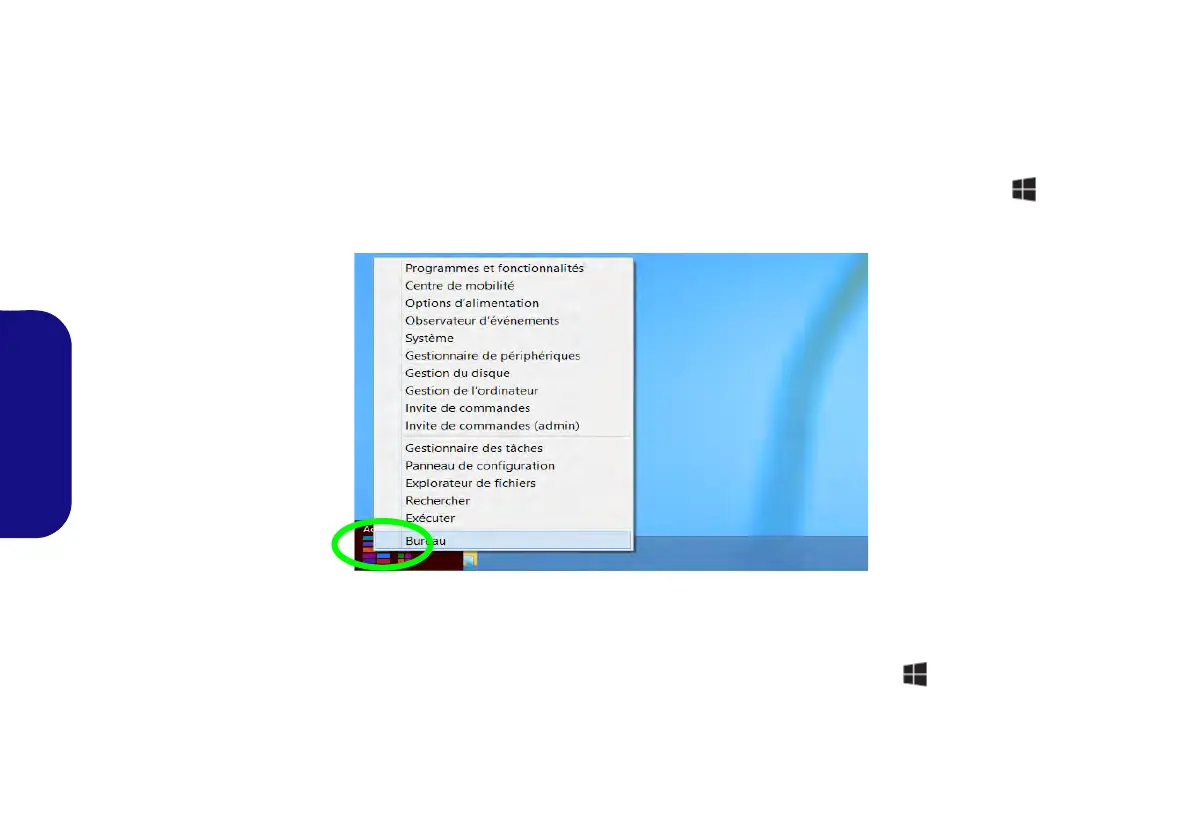92
Français
Windows Control Panel & Desktop
La plupart des panneaux de configuration, utilitaires et applications dans Windows sont accessibles à partir du menu Démar-
rer dans Windows 7, et à partir du Bureau dans Windows 8.
Tout au long de ce manuel, vous verrez une instruction pour ouvrir le Panneau de Configuration. Dans Windows 7 cliquez
sur le menu Démarrer et sélectionnez Panneau de Configuration. Dans Windows 8 cliquez-droit sur le coin chaud inférieur
gauche pour faire apparaître le menu contextuel (utilisez la combinaison de touches Touche Logo de Windows + X) et
sélectionnez Panneau de Configuration.
Figure 10 - Menu contextuel (Windows 8)
Les interfaces du bureau pour Windows 7 & 8 sont similaires (Windows 8 n'a pas de bouton Démarrer). Pour accéder à l'ap-
plication Bureau dans Windows 8 utilisez la combinaison de touches Touche Logo de Windows + D ou l'application
Bureau dans l'écran Démarrer de l'interface utilisateur Métro (L'interface standard de Windows 7 est le bureau).
Déplacez la souris vers le
coin inférieur gauche de
l'écran et faites un clic droit
pour accéder au menu.